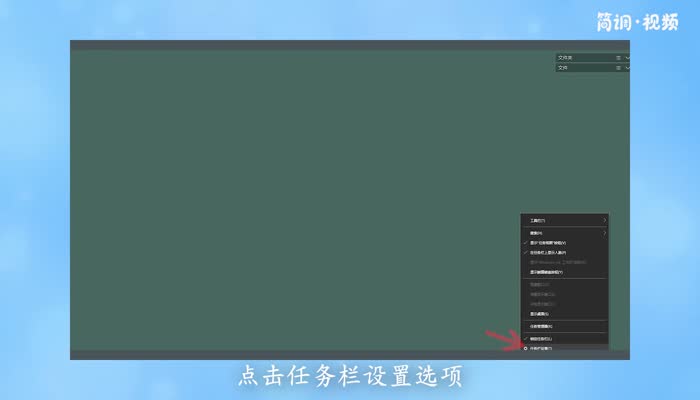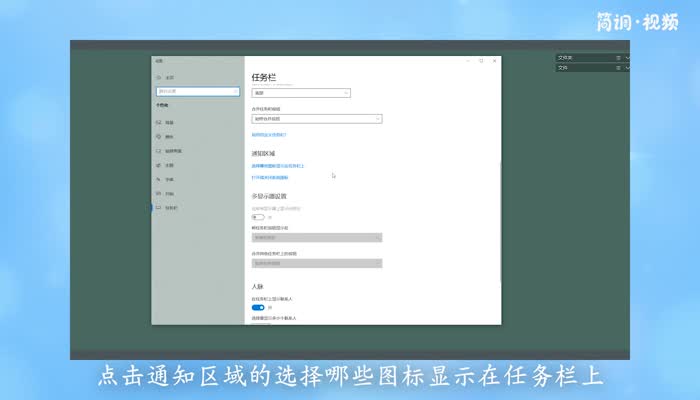通常,Windows 10右下角的任务栏中有音量控制图标。
但在某些情况下,由于用户误操作,会导致音量控制图标丢失,系统声音设置很难调整。在这种情况下,您可以尝试通过以下步骤检索音量控制。1. 首先,打开Windows设置窗口并选择个性化。
2. 然后,在“个性化”窗口中,选择左侧的“任务栏”,找到右侧的“打开或关闭系统图标”,点击。
3.接下来,在弹出的“打开或关闭系统图标”窗口中,找到并点击打开“音量”。
4. 这将恢复音量控制图标
5. 以上就是找到音量控制的步骤,希望对各位朋友有所帮助!
1.《【电脑音量图标不见了】专题如果Windows 10桌面的声音图标不见了怎么办》援引自互联网,旨在传递更多网络信息知识,仅代表作者本人观点,与本网站无关,侵删请联系页脚下方联系方式。
2.《【电脑音量图标不见了】专题如果Windows 10桌面的声音图标不见了怎么办》仅供读者参考,本网站未对该内容进行证实,对其原创性、真实性、完整性、及时性不作任何保证。
3.文章转载时请保留本站内容来源地址,https://www.lu-xu.com/gl/2493404.html